PIXUS MP600の取扱説明書・マニュアル [全112ページ 5.85MB]
mp600-qsg1-ja-v2.pdf
http://cweb.canon.jp/.../mp600-qsg1-ja-v2.pdf - 5.85MB
- キャッシュ
67362view
112page / 5.85MB
便利な表示機能を使う 76メモリ カ ドから印刷してみようファンクションボタン(右 /[枠を回転]):トリミング枠を回転します。ボタンを押すと、長方形の枠の向きが切り替わります。⇒ P.144 トリミング範囲を決定するaOK ボタンを押します。トリミング範囲が設定され、元の写真が表示されます。印刷する写真を日付で絞り込む-日付指定メモリーカードに保存されている写真の数が多いときは、写真の撮影日を指定することで、指定した日付の写真だけを、または指定した範囲の写真だけを表示させたり、印刷することができます。1 日付指定方法設定画面を表示する[編集 / メニュ-]から設定する場合:a [編集 / メニュー]が表示されている画面で、ファンクションボタン(右 /[編集 / メニュー])を押します。⇒ P.14b [日付範囲指定]を選んで OK ボタンを押します。日付指定方法設定画面が表示されます。印刷範囲の指定画面で[日付指定]から設定する場合:a [日付指定]を選んで OK ボタンを押します。日付指定方法設定画面が表示されます。2 日付指定方法を設定するa日付指定方法を選びます。絞り込む日付を 1 日だけ指定したいときは[1 日のみ指定]を選びます。絞り込む日付の範囲を指定したいときは[日付範囲指定]を選びます。b OK ボタンを押します。日付指定画面が表示されます。 トリミングした画像をメモリーカード内に新たに保存することはできません。 トリミングが設定されている写真にはトリミング範囲が表示されます。 トリミング範囲を設定後、再度[編集 / メニュー]が表示されている画面でファンクションボタン(右 /[編集 / メニュー])を押し(⇒ P.14)、[トリミング]を選んで、OK ボタンを押すと、前回トリミングした範囲を変更できます。 トリミング設定の完了後に解除するには、[編集 / メニュー]が表示されている画面でファンクションボタン(右 /[編集 / メニュー] )を押し(⇒ P.14)、[トリミング解除]を選んで、OK ボタンを押します。 [表示画像のみ]または[すべての画像]を選んで、OK ボタンを押します。印刷する写真を日付で絞り込む前に、すでに印刷枚数を指定した写真がある場合や、すでにレイアウトに貼り込んだ写真がある場合、その写真は絞り込む日付または範囲以外の写真であっても印刷されます。メモリーカードに保存されている写真数によっては、日付指定画面が表示されるまで時間がかかる場合があります。
参考になったと評価
 104人が参考になったと評価しています。
104人が参考になったと評価しています。
その他の取扱説明書

9818 view

2785 view

2223 view








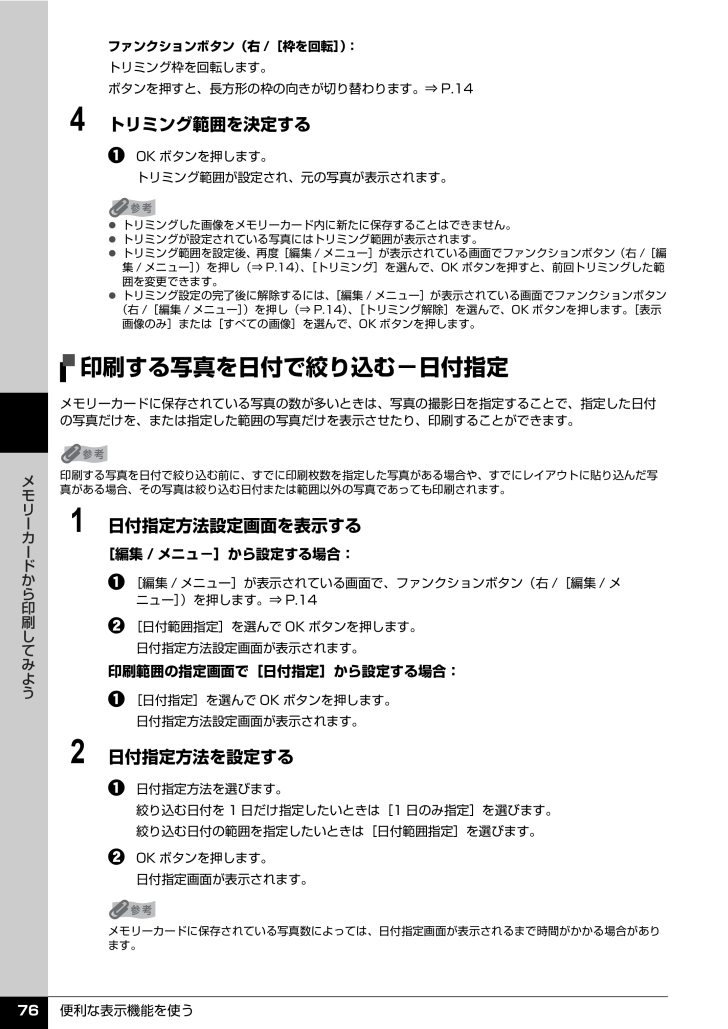
 104人が参考になったと評価しています。
104人が参考になったと評価しています。



